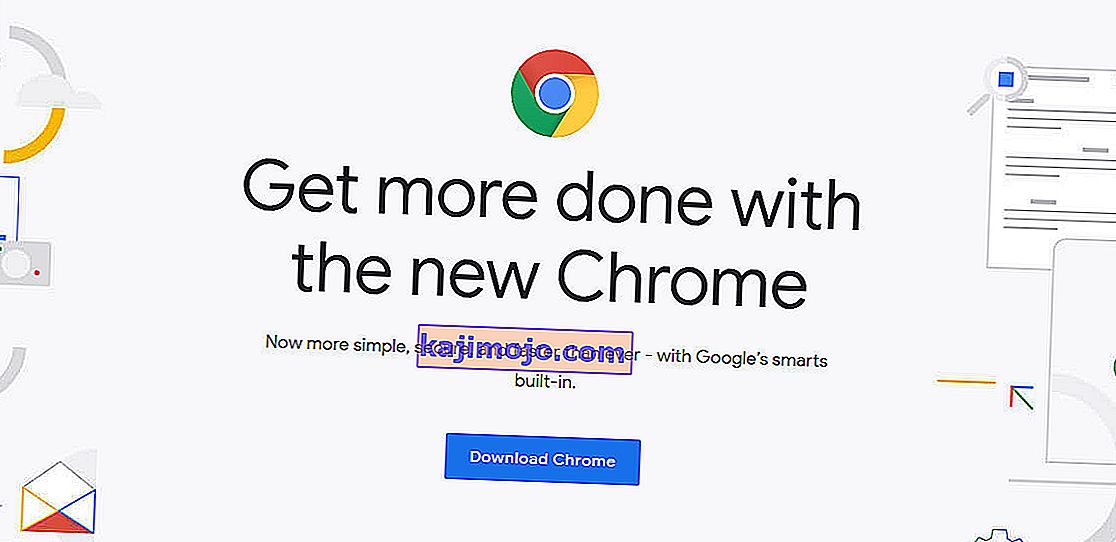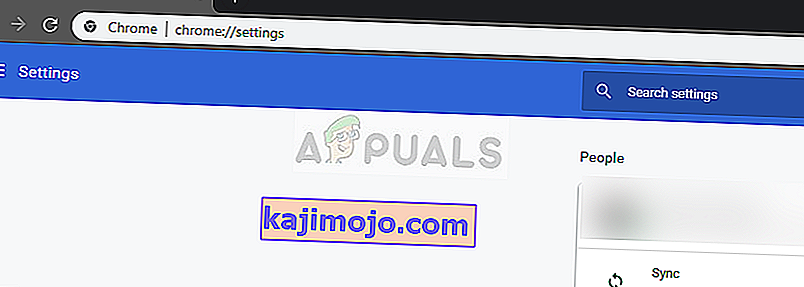Kullanıcıların, YouTube'larının tıklandığında tam ekrana geçmediği senaryoyu deneyimledikleri birkaç durum vardır. Bu, platformda oldukça uzun bir süredir devam eden bir sorundur. YouTube, Flash gibi birkaç eklenti kullandığından, bunlar bir tarayıcının olası bir güncellemesinde arayüz oluşturabilir veya bozabilir.
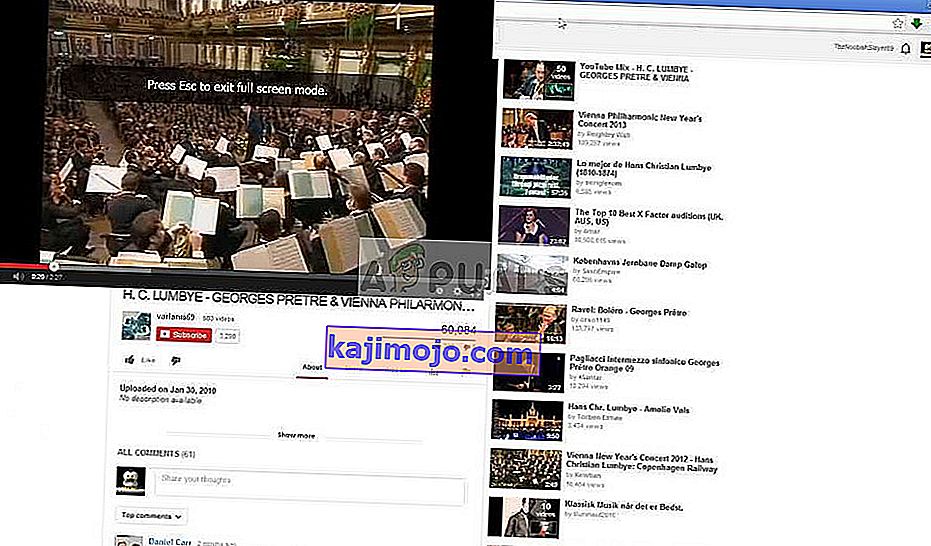
Bu sorun yalnızca tarayıcının güncellenmesiyle ilgili değil, aynı zamanda kötü önbellek / tanımlama bilgileri, donanım hızlandırma vb. Gibi diğer birkaç faktörden de kaynaklanabilir. Okumaya devam etmeden önce bilgisayarınızı yeniden başlatmayı deneyin ve sorunu tekrar kontrol edin. Hala devam ederse, çözümlere devam edebilirsiniz. Yeniden başlatma, geçici yapılandırmaların sıfırlanmasına yardımcı olur ve bozulursa, basit bir sıfırlama sorunu çözecektir.
YouTube'un tam ekrana geçmemesinin nedeni nedir?
Daha önce bahsedildiği gibi, bu senaryo, tarayıcıdaki sorunlardan donanım hızlandırma gibi dahili sistem ayarlarına kadar değişen birkaç farklı nedenden kaynaklanmaktadır. Bu hatanın ortaya çıkmasının sebeplerinden bazıları bunlarla sınırlı olmamak üzere:
- Orada iki flaş oyuncu tarayıcınızda yüklü. Pencerenin tam ekrana geçmemesinin en yaygın nedeni budur çünkü ikisi birbiriyle çatışır.
- Çift monitör kullanıyorsanız ve YouTube tam ekranda açılmıyorsa, bunun nedeni muhtemelen Chrome'da yüklü temalar olabilir .
- Bir yoktur tutarsızlık senin içinde saklanan tarayıcı önbelleği ve verileri . Çerezlerinizi ve önbelleğinizi sıfırlayabilir ve bunun sorunu çözüp çözmediğini görebiliriz.
Çözümlere geçmeden önce, aktif bir internet bağlantınız olduğundan ve yönetici olarak oturum açtığınızdan emin olun.
1.Çözüm: Flash Player ve içerik ayarlarını kontrol etme (Chrome)
Chrome kullanan kişiler bunu bilmeyebilir, ancak tarayıcılarında bir yerine iki flash oynatıcı yüklü olabilir (eski sürüm). Farklı sürümler yüklerseniz ve Chrome'a dahil edilirseniz, bu oldukça otomatik olarak gerçekleşir. Flash oynatıcılardan birini devre dışı bıraktıktan sonra ayarlara gideceğiz, bunun sorunu çözüp çözmediğini kontrol edin. Yeni sürümde, doğru içerik ayarlarına sahip değilseniz, bu hatayla karşılaşabilirsiniz.
- Google'ın URL çubuğunda " chrome: // settings / content " bölümüne gidin ve Korumalı İçerik'i seçin .

- Her iki seçeneğin de işaretlendiğinden emin olun .
- Google Chrome'un daha eski bir sürümüne sahipseniz , diyalog kutusuna " chrome: // plugins " yazın ve Enter tuşuna basın. Burada iki flash oynatıcınız varsa, ayrıntılarla birlikte görüntüleneceklerdir. "Pepflashplayer.dll" dahil olmak üzere oynatıcı girişini bulun ve Devre Dışı Bırak'a tıklayın .
- Chrome'unuzu yeniden başlatın ve sorunun çözülüp çözülmediğini kontrol edin.
Not: Ayrıca, donanım hızlandırmayı devre dışı bırakmayı deneyebilir ve bunun herhangi bir şeyi çözüp çözmediğini görebilirsiniz.
2.Çözüm: Tam Ekran API'sini Kontrol Etme (Firefox)
Firefox kullanıcıları, tarayıcının ayarlarında 'full-screen-api.enabled' seçeneğini etkinleştirerek YouTube'larının tam ekrana gitmemesini düzelttiklerini bildirdi. Bu, daha önce sizin tarafınızdan belirlenen otomatik komut dosyaları veya tercihler tarafından bile fark edilmeden devre dışı bırakılabilir. Bu ayarları kontrol edip devre dışı bırakılmışsa seçeneği değiştireceğiz.
- Tarayıcının adres kutusuna " about: config " yazın ve Enter tuşuna basın.
- Üstte bulunan arama çubuğundan "tam ekran" girişini arayın ve tam ekran-api.enabled'ın true (varsayılan değer) olarak işaretlendiğinden emin olun .

- Değişiklik yaptıktan sonra kaydedin ve tarayıcınızı yeniden başlatın. Bunun sorunu çözüp çözmediğine bakın.
Not: Chrome'da tam ekran düğmesine tıklamadan önce Chrome pencerenizin küçültüldüğünden emin olunması gereken bir çözüm de vardır . Küçültüldüğünde ve ardından tam ekran düğmesine tıkladığınızda, herhangi bir sorun olmadan çalışır.
3. Çözüm: Gizli modda kontrol etme ve tarayıcı verilerini temizleme
Şimdi sorunun tarayıcınızın veri ucunda olup olmadığını teşhis edeceğiz. YouTube'un web sayfasını Gizli modda düzgün bir şekilde görüntüleyip görüntülemediğini kolayca kontrol edebilirsiniz. Öyleyse, tarayıcınızın verileriyle ilgili bir sorun olduğu anlamına gelir, tarayıcıyla değil. Temizleyeceğiz ve sonra tekrar deneyeceğiz. Bilgilerinizi silmeden önce dışa aktardığınızdan veya yedeklediğinizden emin olun.
- Gizli sekme başlatmak için Chrome tarayıcısındayken Ctrl + N tuşlarına basın . Şimdi YouTube'a gidin ve herhangi birinde tam ekranı başlatmayı deneyin. Ekranı doğru görüntülüyorsa, çözümün geri kalanına devam edin.
- Normal sekmeye gidin ve diyalog kutusuna " chrome: // settings " yazın ve Enter tuşuna basın.
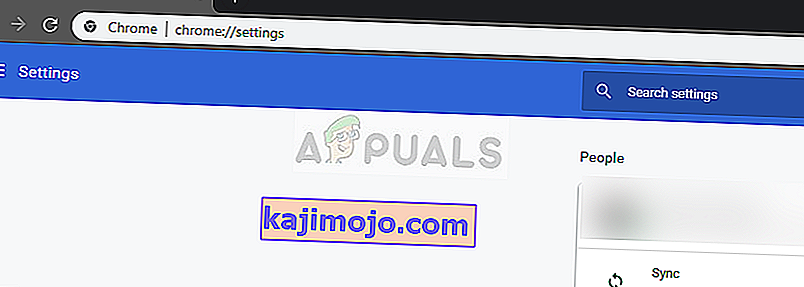
- Şimdi sayfanın en altına kaydırın ve Gelişmiş ayarlar'ı seçin .
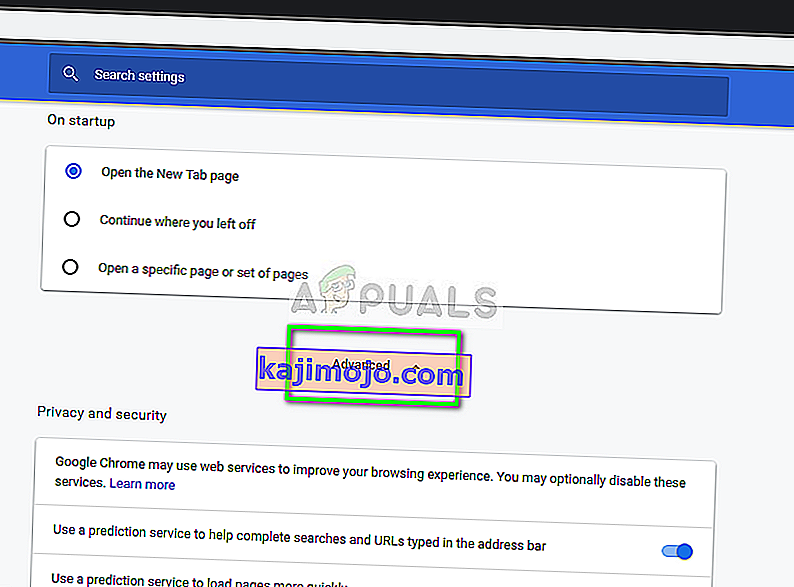
- Gelişmiş menü genişledikten sonra, " Gizlilik ve Güvenlik " bölümü altında, " Tarama verilerini temizle " yi tıklayın.
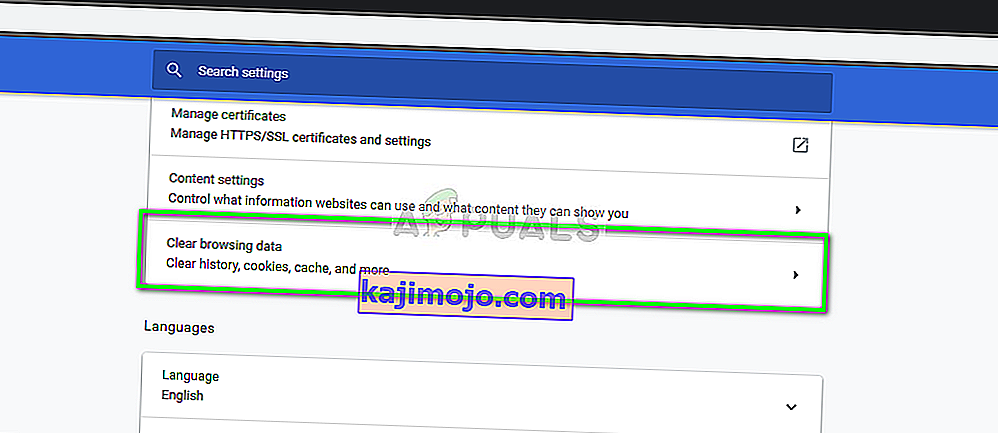
- Tarihle birlikte temizlemek istediğiniz öğeleri onaylayan başka bir menü açılacaktır. " Tüm zamanlar " ı seçin , tüm seçenekleri işaretleyin ve " Tarama verilerini temizle " yi tıklayın.
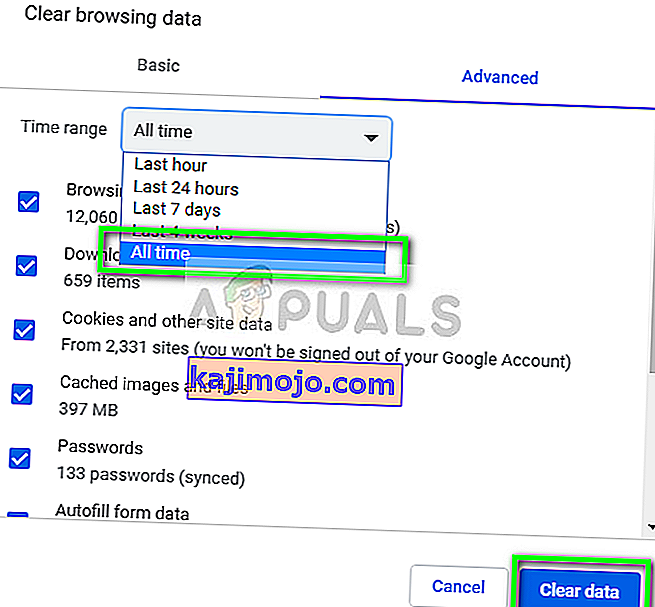
- Şimdi bilgisayarınızı yeniden başlatın ve tam ekran modunda bir YouTube videosu başlatmayı tekrar deneyin.
4.Çözüm: Google profilinden çıkış yapma
Her üç çözüm de işe yaramazsa, kullanıcı profilinizden çıkış yaptığımız başka bir geçici çözüm deneyebiliriz. Bu geçici çözüm, tarayıcınızdaki profil mekanizmasında bir sorun olduğunu veya özel profilinizin yanlış tercihlere sahip olduğunu gösterir. Oturumu kapatırken tüm sık kullanılanlarınızın, tarayıcı verilerinizin vb. Silineceğini unutmayın.
- Tıklayın profil resminin kez tarayıcınızın sağ üst tarafında ve ardından düğmesine seçmek için senkronize - .
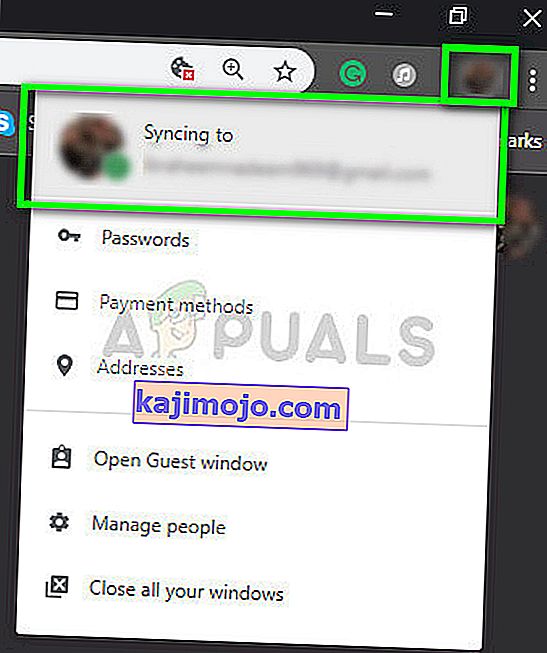
- Şimdi kullanıcı profilinizin önünde Kapat'a tıklayın . Kapattıktan sonra, Diğer kişileri yönet'e tıklayın .

- Tıklayın üç nokta sağ üst tarafında ve tıklama Bu kişiyi kaldır .
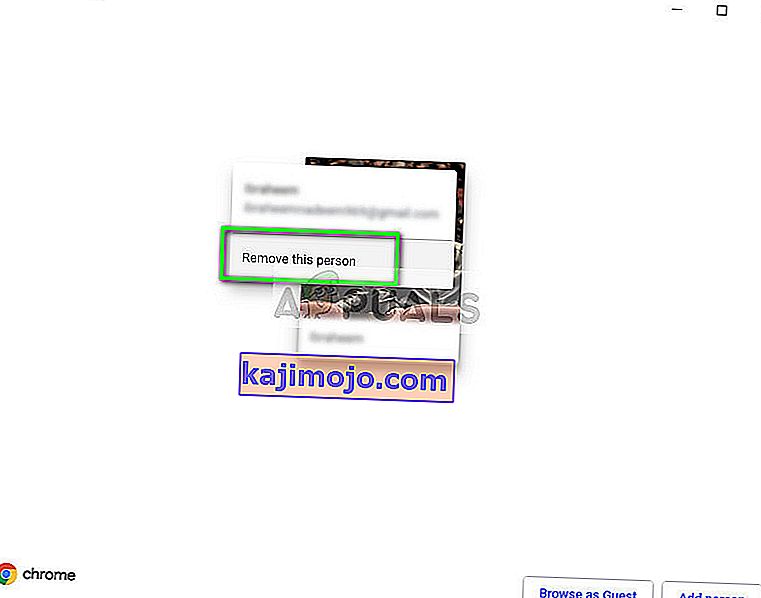
- Bilgisayarınızı yeniden başlatın ve YouTube'a tam ekran modunda tekrar erişmeyi deneyin.
Çözüm 5: Chrome'u Yeniden Yükleme
Yukarıdaki yöntemlerin tümü işe yaramazsa, Chrome'u yeniden yüklemeyi deneyebilirsiniz. Bu, uygulamanın tüm geçerli dosyalarını ve klasörlerini kaldıracak ve tüm paketi yüklediğinizde yeni dosyaları yüklemeye zorlayacaktır. Bu çözümü izlemeden önce tüm yer işaretlerinizi ve önemli verilerinizi yedeklemeyi unutmayın.
- Resmi web sitesine giderek Google Chrome'un en son kurulum dosyasını indirebilirsiniz.
- Windows + R tuşlarına basın, " appwiz. diyalog kutusunda cpl ”yazın ve Enter tuşuna basın.
- Tüm uygulamalarda Google Chrome'u arayın, sağ tıklayın ve " Kaldır " ı seçin .
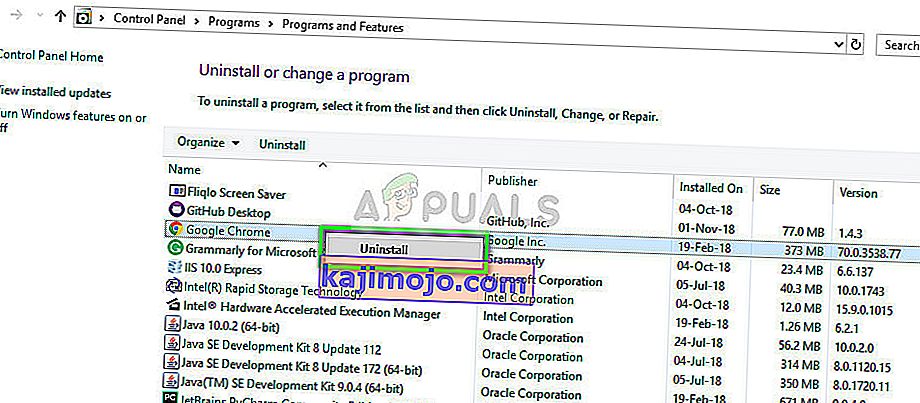
- Şimdi Chrome'un resmi indirme sitesine gidin ve mevcut en son sürümü indirin. Yürütülebilir dosyayı başlatın ve tekrar kurun.